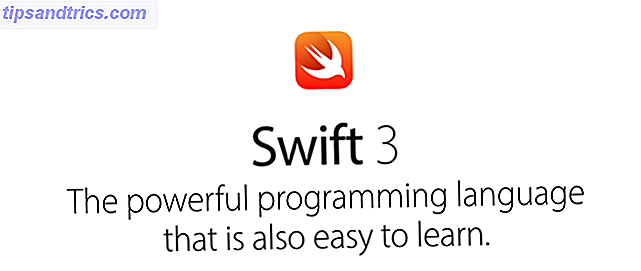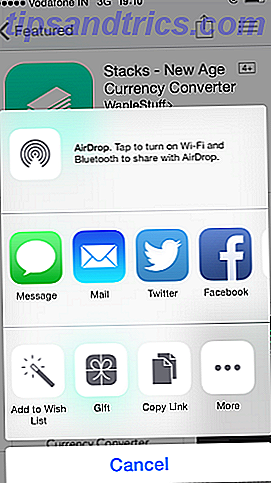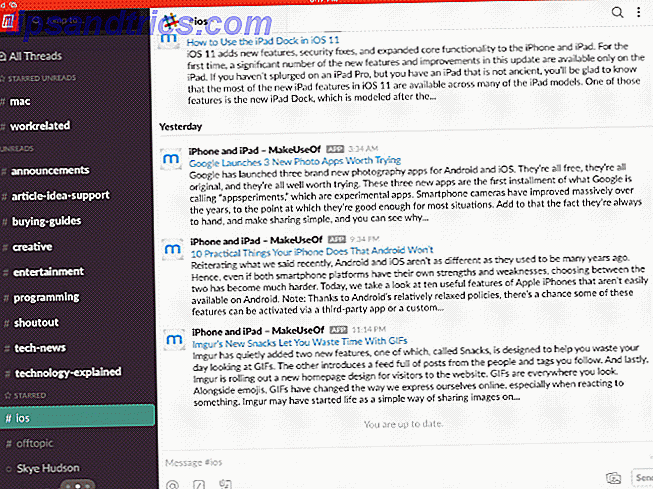Wenn ich drei Minuten lang pausiere, bevor ich auf irgendeine Frage antworte, fragen Sie mich, wie lange wird es wohl dauern, bis Sie unsere Unterhaltung satt haben? Genau so sollten Sie die Geschwindigkeit Ihrer Website betrachten. Dieser Artikel hilft Ihnen dabei, die Geschwindigkeit Ihrer Website zu erhöhen und zu vermeiden, dass Ihre Besucher warten müssen.
Es gibt viele Gründe, warum Geschwindigkeit so wichtig ist. Eins ist offensichtlich Benutzererfahrung. Sie haben es wahrscheinlich schon selbst erlebt - eine Google-Suchanfrage durchgeführt, eine Website besucht, die eine Antwort verspricht, und dann dort sitzen und über mehrere unerträgliche Minuten warten, bis die schlecht optimierte Seite geladen ist.
Es geht jedoch über die bloße Benutzererfahrung hinaus. Google beurteilt die Qualität Ihrer Website basierend auf der Ladezeit Ihrer Seite. Wenn Sie von Google als Website mit niedriger Qualität beurteilt werden, weil Ihre Seiten langsam geladen werden, wird Ihre Website auf lange Sicht ziemlich beeinträchtigt: Sie werden in den Suchlisten niedriger aufgeführt und weniger Besucher werden Ihre Website besuchen.
Wenn Sie sich also etwas Zeit nehmen, um die richtige Wartung durchzuführen und Ihre Website zu optimieren, werden sich auf lange Sicht enorme Gewinne ergeben. In diesem Artikel werde ich skizzieren, wie Sie die Einstellungen von W3 Total Cache for WordPress optimieren können, um Ihre Website zu beschleunigen. James beschrieb das grundlegende Setup von W3 Total Cache Wie konfiguriere ich die verschiedenen W3 Total Cache Plugin Einstellungen für Ihr Wordpress Blog So konfigurieren Sie die verschiedenen W3 Total Cache Plugin Einstellungen für Ihr Wordpress Blog Vor einiger Zeit sprach ich über die Vorteile der Installation des W3TC-Plugin auf Ihrem Wordpress Blog, um es mit verschiedenen Caching zu beschleunigen, aber einige Leser waren verständlicherweise ein wenig vorsichtig über ... Lesen Sie mehr vor ein paar Jahren, aber in diesem Artikel, den ich in viel detailliertere gehen werde, einschließlich der Einrichtung einer Content Delivery Network, das die Geschwindigkeit Ihrer Website weiter steigert und die Benutzerfreundlichkeit verbessert.
Optimieren des W3 Gesamtcache für WordPress
Bei der Optimierung der Einstellungen in Ihrem WP-Admin-Steuerfeld und in Ihrem Webhosting-Steuerfeld ist es immer eine gute Idee, zuerst ein Backup Ihrer Site zu erstellen. Es gibt viele Möglichkeiten, dies zu erreichen, entweder mit Plugins wie UpdraftPlus, die Kev kürzlich überprüft How To Backup & Wiederherstellen Sie Ihre WordPress-Website einfach mit UpdraftPlus So sichern und Wiederherstellen Sie Ihre WordPress-Website einfach mit UpdraftPlus Lesen Sie mehr, oder die WordPress-Backup-Plugin, die Ich habe überprüft, wie man eine automatisierte Remote-Backup von Ihrem Wordpress-Blog Wie man eine automatisierte Remote-Backup von Ihrem Wordpress-Blog macht Dieses Wochenende wurde meine Website zum ersten Mal überhaupt gehackt. Ich dachte mir, dass es ein Ereignis war, das irgendwann passieren würde, aber ich war immer noch ein bisschen geschockt. Ich hatte Glück, dass ich ... Read More. Wenn Sie keine Plugins verwenden möchten, verwenden Sie einfach die SSH-Befehlszeile So sichern Sie Ihre Website über SSH-Befehlszeile So sichern Sie Ihre Website mithilfe der SSH-Befehlszeile Das Sichern Ihrer Website oder Ihres Blogs kann eine teure und mühsame Aufgabe sein Vielzahl von Plugins oder zusätzliche Pläne von Ihrem Hosting-Provider - aber es muss nicht wirklich sein. Wenn Sie SSH ... Read More Approach haben, oder Sie können eine Web-Server-App wie MySQLDumper verwenden Wie Sie regelmäßig Ihre große MySQL-Datenbank mit MySQLDumper sichern So sichern Sie regelmäßig Ihre große MySQL-Datenbank mit MySQLDumper Wie ich meinen eigenen Wordpress-Blog schaue In meinen Beiträgen und Benutzerkommentaren wächst meine wachsame Datenbank mit wachsamen Augen. Was passiert, wenn der Server ausfällt, gehackt wird oder ... Lesen Sie mehr, um den Job zu erledigen.
Sobald dies erledigt ist, ist es an der Zeit, einen schnellen Benchmark-Geschwindigkeitstest für Ihre Website durchzuführen. Dave LeClair hat kürzlich PageSpeed Insights überprüft, welches das Werkzeug bleibt, mit dem sich die meisten Webmaster zuerst befassen, um die Leistung ihrer Website zu überprüfen. In meinem Fall hat PageSpeed mir gezeigt, dass ich viel zu tun habe, um die Leistung meiner Website zu verbessern.
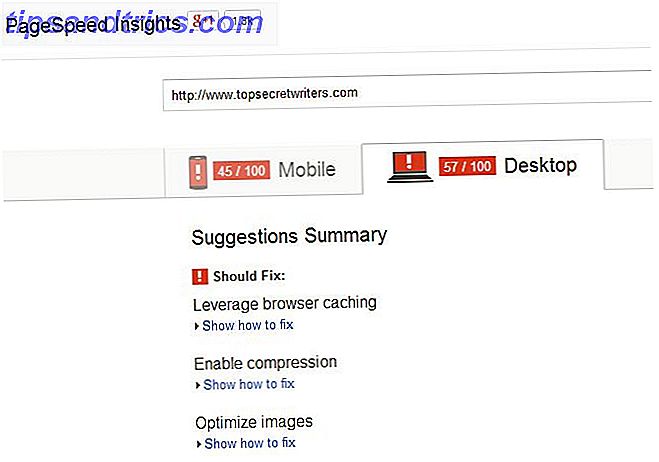
Es ist immer gut, ein paar unabhängige Benchmarks zu machen, also habe ich mich auch an Pingdom gewandt, um einen Speed-Test auf meinem Blog durchzuführen. Wieder war die Leistung ziemlich schrecklich.
 Pingdom hat berichtet, dass meine Website langsamer als 72% aller anderen Websites ist, die in Pingdom getestet wurden. Das ist ziemlich traurig!
Pingdom hat berichtet, dass meine Website langsamer als 72% aller anderen Websites ist, die in Pingdom getestet wurden. Das ist ziemlich traurig!
Ich hatte W3 Total Cache schon vor Jahren installiert und mit den Grundeinstellungen eingerichtet, wie James in seinem Beitrag (oben erwähnt) beschrieben hatte, aber ich habe mir nie die Zeit genommen, das Plugin zu lernen und zu lernen, es zu optimieren.
Ideal W3 Total Cache Einstellungen
Wie James bereits erwähnt hat, sollten Sie mindestens die Einstellung Seitencache, die oberste Einstellung auf der Seite W3 Total Cache settings, aktivieren und "Datenträger (erweitert)" aus der Seitencache-Methode auswählen. Diese Einstellung erstellt statische Seiten im Cache für jede Seite Ihrer Website, die am Ende des Lesers geladen wird. Beim nächsten Besuch der Seite wird sie also nicht jedes Mal dynamisch geladen. 
Allein diese Änderung kann die Leistung Ihrer Website erheblich verbessern. Die zweite Einstellung ist der Browser-Cache, den Sie weiter unten auf der Einstellungsseite sehen. Was bewirkt diese Einstellung? Im Wesentlichen teilt es dem Browser mit, Bilder, CSS, JavaScript und andere statische Dateien auf der Seite in einen temporären Ordner zu laden, damit nachfolgende Seiten dieselben statischen Dateien aus dem Browser-Cache verwenden, anstatt sie alle erneut von Ihrer Website herunterzuladen Zeit. Um dies zu aktivieren, klicken Sie im Abschnitt Browser-Cache auf "Aktivieren".

Klicken Sie dann auf "Browser-Cache" im Bereich "Leistung" des W3-Gesamtcaches im Admin-Steuerfeld. Normalerweise aktiviere ich alles, außer 404-Fehler zu cachen. Wichtig ist, dass die ersten drei Elemente als Standardwerte aktiviert sind.

Wenn W3 Total Cache konfiguriert ist, ist es an der Zeit, einen weiteren Benchmark zu erstellen, um zu sehen, wie sich die Dinge verbessert haben.
Benchmark nach dem W3-Total-Cache-Setup
Bei der Ausführung von PageSpeed Insights habe ich festgestellt, dass der Punktestand sowohl für Mobilgeräte als auch für Desktops um 10 Punkte gestiegen ist und Desktop sich außerhalb der Lesezone befindet. 
Pingdom zeigte den größten Anstieg. Die Leistung ging von 72% langsamer als die meisten anderen Websites, bis zu 52% schneller als die meisten anderen Websites! 
Dies ist eine enorme Verbesserung, dank W3 Total Cache, aber es gibt noch einige andere Dinge, die Sie tun können, um die Leistung Ihrer Website zu optimieren.
Ihr Webserver sollte Inhalte komprimieren
Ein Artikel von Google-Ingenieuren bei Google Developers beschreibt, wie wichtig das Komprimieren von Web-Inhalten ist, um die Internetbandbreite zu erhalten. In der Tat beginnt ihr Artikel mit der dramatischen Aussage: "Jeden Tag werden mehr als 99 menschliche Jahre wegen unkomprimierten Inhalts verschwendet."
Wenn Sie nicht dazu beitragen möchten, die Zeit Ihrer Leser zu verschwenden, sollten Sie Ihr Webhosting-Konto nach einem Tool durchsuchen, das im CPanel als "Website optimieren" markiert ist. Hier finden Sie, dass es standardmäßig auf "Deaktiviert" eingestellt ist. Mach weiter und ändere das in "Alle Inhalte komprimieren" und klicke auf "Einstellungen aktualisieren".

Dies erfordert eine etwas höhere Belastung für die CPU des Web-Servers, aber der Kompromiss in der gesicherten Bandbreite ist es wert. Behalten Sie Ihren Server genau im Auge (oder informieren Sie Ihren Host, was Sie gerade tun), um sicherzugehen, dass die CPU-Last nicht zu hoch ist.
Bei einem weiteren Lesezeichentest merke ich, dass diese Änderung meine Leistung um weitere 5% erhöht hat.

Natürlich können Sie noch mehr tun. Insbesondere können Sie sich für einen Content Delivery Network (CDN) -Dienst anmelden.
Warum steigert die Verwendung eines CDN die Leistung?
Ein Content Delivery Network ist ein Service, der Server auf der ganzen Welt hat. Wenn Sie sich für einen CDN-Dienst anmelden, wird der statische Inhalt wie Bilder, CSS-Dateien und JavaScript auf mehreren Webservern auf der ganzen Welt zwischengespeichert. Wenn ein Nutzer Ihre Website besucht, leitet der CDN-Dienst die Besucher auf den Webserver um, der sich am nächsten zu ihrem geografischen Standort befindet.
Das heißt, wenn Sie ein Webhosting-Konto mit Hauptsitz und einem Datenzentrum in Houston, Texas haben, muss ein Leser aus Australien nicht auf eine Verbindung warten, die zwischen seinem Browser und dem Webserver in Texas geladen wird. Ein CDN-Server 3 Möglichkeiten, Ihre Website mit der Cloud zu beschleunigen 3 Möglichkeiten, Ihre Website mit der Cloud zu beschleunigen Die Cloud ist die Antwort auf alle Probleme der Welt, es scheint - eine Modewort-Technologie, die Computer-Kreis zurück an wohin sendet Es begann - mit einem Thin-Client-Modell und ... Read More bietet ihnen den Inhalt in einem Bruchteil der Zeit.
Mit W3 Total Cache können Sie ein CDN auf der Seite mit den Haupteinstellungen im Abschnitt Content Delivery Network einrichten.

In meinem Fall habe ich mich für einen MaxCDN-Account angemeldet. Dies sind keine kostenlosen Konten, aber sie sind ziemlich erschwinglich. Für eine monatliche Bandbreite von 500 GB pro Monat erwarten Sie etwa 40 US-Dollar pro Monat, und ein Upgrade auf ein 1-TB-Geschäftskonto kostet nur etwa 80 US-Dollar pro Monat. Sie müssen in Ihrem CDN-Konto eine "Pull Zone" einrichten.
Wenn diese Option aktiviert ist, sollten Sie die Komprimierung immer aktivieren, um die Bandbreitennutzung zu reduzieren.

Sobald Ihre Pull-Zone eingerichtet ist, gibt Ihnen der Dienst die CDN-URL, die Sie zum Einrichten von CDN im W3-Gesamtcache benötigen.

Benutze die CDN-URL von deinem CDN-Account, gehe zurück zu WP-Admin auf WordPress und gehe zum CDN-Konfigurationsmenü. Geben Sie die URL in das Feld für "Ersetzen des Hostnamens der Site mit:" ein

Wenn Sie die neueste Version von W3 Total Cache verwenden, kann dieser Abschnitt ein wenig anders aussehen. Sie finden eine Schaltfläche "Autorisieren", mit der Sie direkt einen API-Schlüssel erhalten können. Sie können auch mehrere Subdomains von Ihrer Site hinzufügen, die mit der einzelnen CDN-URL in die Warteschlange gestellt werden. Sie müssen jedoch den CNAME hinzufügen und diese dann in Ihrem eigenen Domain-Hosting-Account hinzufügen - aber das geht über den Rahmen hinaus Artikel. Das obige ist eine einfache Einrichtung für einen Blog ohne Subdomains.
Ziehe das nicht weg, wenn dir SEO wichtig ist! Während das Hinzufügen eines CNAME in den CDN-Einstellungen und unter Ihrem Domain-Hosting-Konto nicht erforderlich ist, um ein CDN zu verwenden, sollten Sie es nutzen, damit die gehosteten Bilddateien unter Ihrem vorhandenen Domänennamen und nicht in einer anderen CDN-Domäne angezeigt werden . Wenn Sie dies nicht ordnungsgemäß durchführen, können Ihre indizierten Seiten und Suchmaschinenimpressionen erheblich fallen. Gehen Sie also vorsichtig vor!
Speichern Sie alle Einstellungen, löschen Sie Ihren Cache. Wenn es richtig eingerichtet ist, werden Sie sehen, dass das CDN aktiviert ist.

Sobald dies ordnungsgemäß aktiviert ist, fahren Sie fort und führen Sie einen weiteren Leistungstest durch. Diesmal gab es einen schönen Anstieg - dank CDN-Caching nochmals um 7%.

Diese Leistungssteigerung ist möglicherweise sogar noch signifikanter für Personen, die weiter weg vom Rechenzentrum Ihres Hosting-Unternehmens wohnen. Seit ich in den USA bin, habe ich eine Leistungssteigerung von 7% gesehen, aber jemand in Europa oder Asien könnte beim Besuch Ihrer Website eine zweistellige Leistungssteigerung sehen. Es gibt keinen besseren Weg, Ihrem internationalen Publikum besser zu dienen.
Ein letzter, aber sehr wichtiger Punkt, den Sie beachten sollten, wenn Sie einen CDN-Dienst wie diesen verwenden, besteht darin, dass viele Ihrer Inhalte - insbesondere Ihre Bilddateien - aus einer anderen Domäne bereitgestellt werden. Das letzte, was Sie möchten, ist, dass der Googlebot diese andere Domain crawlt, sie als Duplikat der ursprünglichen Site identifiziert und dann Ihre Ranking-Autorität basierend auf diesen falschen Informationen verwirft. Um dies zu vermeiden, müssen Sie es Robots verbieten, die CDN-Version Ihrer Seiten und Dateien zu crawlen. CDN-Dienste bieten einen SEO-Bereich, in dem Sie dies aktivieren können, wie zum Beispiel MaxCDN, das diese unter SEO-Einstellungen hat, wo Robots.txt aktiviert werden kann und der Eintrag "robots.txt" nicht erlaubt ist.

Wie Sie sehen können, gibt es viele Möglichkeiten, die Leistung Ihrer Website zu verbessern. W3 Total Cache oder andere WordPress Caching Plugins werden Ihnen sicherlich dabei helfen, aber denken Sie nicht, dass es alles für Sie tun wird. Zusätzlich zur Installation eines Caching-Plugins sollten Sie sicherstellen, dass Sie Dateien auf Ihrem Webserver komprimieren. Du benutzt ein CDN; und Sie prüfen die Vorschläge, die das Google Pagespeed-Tool bietet, um Ihre Website ständig zu verbessern. Es ist ein Job, der nie wirklich endet, aber es ist die Mühe wert.